El demonio cron en Linux ejecuta tareas en segundo plano en momentos específicos; es como el Programador de tareas en Windows. Agregue tareas a los archivos crontab de su sistema utilizando la sintaxis adecuada y cron las ejecutará automáticamente por usted.
Los archivos Crontab se pueden utilizar para automatizar copias de seguridad, mantenimiento del sistema y otras tareas repetitivas. La sintaxis es potente y flexible, por lo que puede ejecutar una tarea cada quince minutos o en un minuto específico en un día específico cada año.
¿De qué vamos a hablar?
Apertura de Crontab

Primero, abra una ventana de terminal desde el menú de aplicaciones de su escritorio Linux. Puede hacer clic en el icono dash, escribir Terminal y presionar Entrar para abrir uno si está utilizando Ubuntu.

Utilice el crontab -e para abrir el archivo crontab de su cuenta de usuario. Los comandos de este archivo se ejecutan con los permisos de su cuenta de usuario. Si desea que un comando se ejecute con permisos del sistema, utilice el comando sudo crontab -e para abrir el archivo crontab de la cuenta raíz. Utilice el su -c “crontab -e” en su lugar, si su distribución de Linux no usa sudo.

Es posible que se le pida que seleccione un editor. Seleccione Nano si está disponible escribiendo su número y presionando Enter. Vi y otros editores más avanzados pueden ser preferidos por los usuarios avanzados, pero Nano es un editor fácil de comenzar.

Verá el editor de texto Nano, identificado por el encabezado “GNU nano” en la parte superior de la ventana de su terminal. Si no lo hace, crontab probablemente se abrió en el editor de texto vi.

Si no se siente cómodo usando vi, puede escribir :salir en vi y pulse Intro para cerrarlo. Ejecute el export EDITOR=nano y, a continuación, ejecutar crontab -e de nuevo para abrir el archivo crontab en Nano.
Agregar nuevas tareas
Utilice las teclas de flecha o la tecla de página hacia abajo para desplazarse hasta la parte inferior del archivo crontab en Nano. Las líneas que comienzan con # son líneas de comentario, lo que significa que cron las ignora. Los comentarios solo proporcionan información a las personas que editan el archivo.
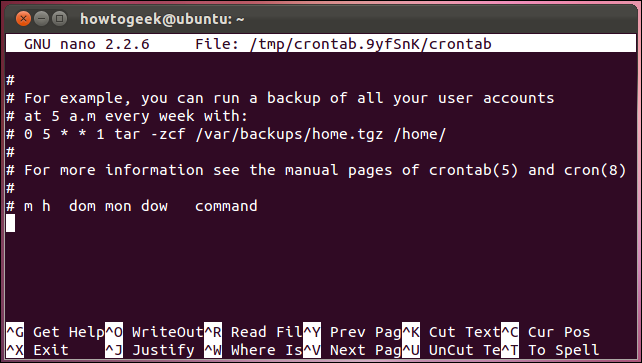
Las líneas del archivo crontab se escriben en la siguiente secuencia, con los siguientes valores aceptables:
comando minuto(0-59) hora(0-23) día(1-31) mes(1-12) día laborable(0-6)
Puede utilizar un carácter de asterisco (*) para que coincida con cualquier valor. Por ejemplo, el uso de un asterisco para el mes haría que el comando se ejecutara todos los meses.
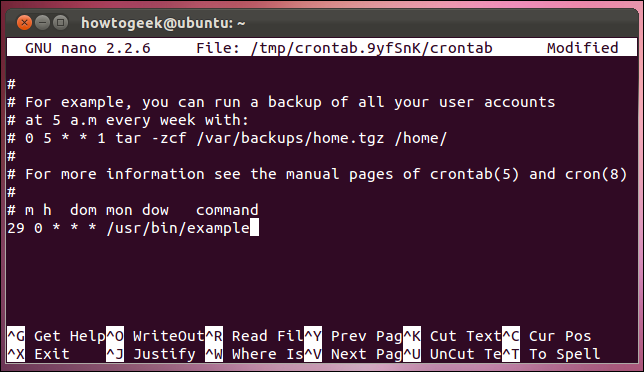
Por ejemplo, supongamos que queremos ejecutar el comando /usr/bin/example a las 12:30 a.m. todos los días. Escribiríamos:
29 0 * * * /usr/bin/ejemplo
Usamos 29 para la marca de 30 minutos y 0 para 12 a.m. porque los valores de minutos, horas y días laborables comienzan en 0. Tenga en cuenta que los valores de día y mes comienzan en 1 en lugar de 0.
Múltiples valores y rangos
Utilice valores separados por comas para varias veces específicas. Por ejemplo, la línea
0,14,29,44 * * * * /usr/bin/example2
ejecuta /usr/bin/example2 en la marca de 15 minutos en cada hora, todos los días. Asegúrese de agregar cada nueva tarea en una nueva línea.
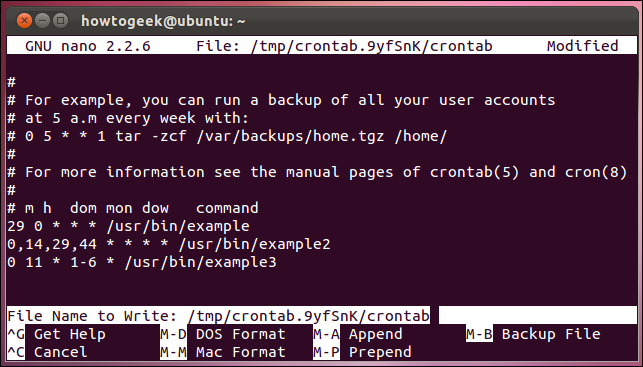
Utilice valores separados por guiones para especificar un rango de valores. Por ejemplo, la línea
0 11 * 1-6 * /usr/bin/ejemplo3
ejecuta /usr/bin/example3 al mediodía todos los días, pero solo en los primeros seis meses del año.
Guardar el archivo
Presione Ctrl-O y presione Entrar para guardar el archivo crontab en Nano. Usa el acceso directo Ctrl-X para cerrar Nano después de haber guardado el archivo.
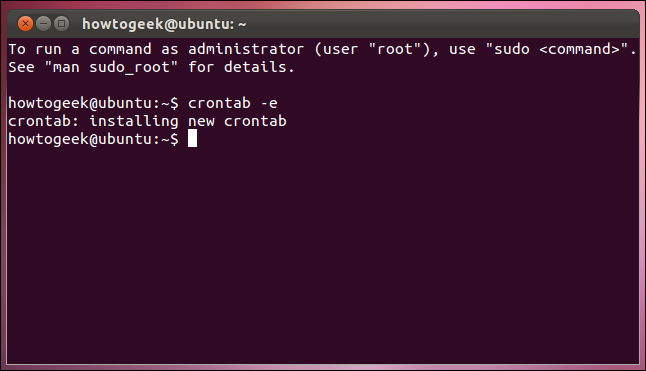
Verá el mensaje “crontab: instalar nuevo crontab”, que indica que su nuevo archivo crontab se instaló correctamente.




